Les types de titres
Plusieurs catégories sont disponibles dans l’onglet Titres et la sous-catégorie Ouverture propose des effets de titre avec un arrière-plan. Ces effets de titre sont intéressants pour introduire aux spectateurs des chapitres ou des grandes étapes d’une vidéo.
 Ouverture
OuverturePar ailleurs, la catégorie Titres regroupe des titres qui n’ont aucun arrière-plan, ils sont très efficaces dans vos vidéos pour YouTube. Certains effets ont des graphiques, d’autres non, à vous de choisir ce que vous préférez.
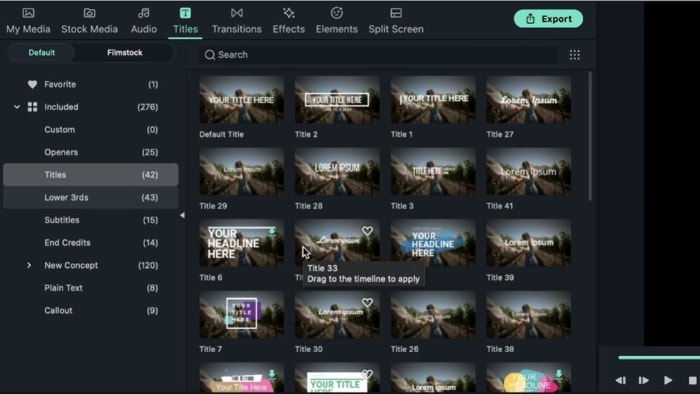 Titres
TitresDe plus, la catégorie Tiers Inférieur dispose d’effets de titre à placer en bas de la vidéo, certains ont un arrière-plan et d’autres non, il y en a pour tous les goûts.
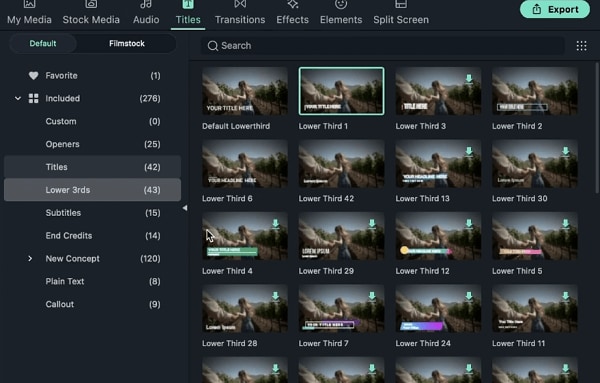 Tiers Inférieur
Tiers InférieurDans la sous-catégorie Sous-titres, vous trouverez des effets de titre qui vous permettent de contextualiser des passages ou encore de traduire les paroles d’une personne qui s’exprime dans une autre langue.
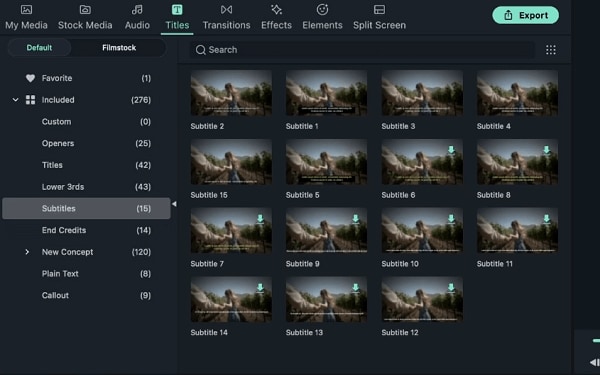 Sous-titres
Sous-titresVous réalisez un court-métrage, une mini-série ou un film et vous avez peur de devoir écrire les crédits de fin un par un ? Rassurez-vous, l’effet Générique de Fin devrait vous plaire et vous faire gagner beaucoup de temps.
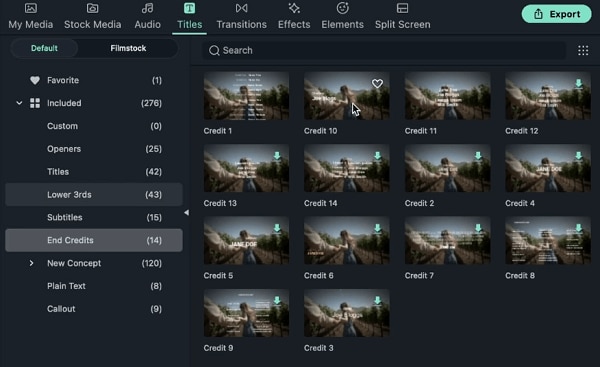 Générique de Fin
Générique de FinVous cherchez la simplicité sans effet spécifique ? Alors rendez-vous dans Texte en Clair, vous y trouverez des textes sans animation ou graphique.
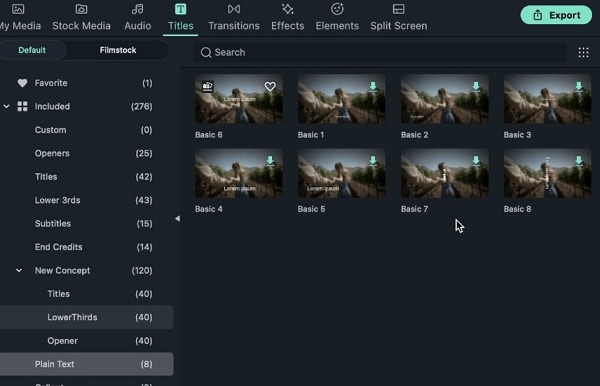 Texte en Clair
Texte en ClairEnfin, vous pouvez aussi utiliser les titres disponibles dans la catégorie Appeler pour mettre en évidence des moments importants de la vidéo.
Comment ajouter et personnaliser des titres sur Filmora
Les titres dans les vidéos permettent de souligner des choses importantes, de présenter des personnes ou de créer un environnement pour votre public. Avec Wondershare Filmora, vous pouvez créer et personnaliser les titres selon votre style et dans cette optique, les étapes ci-dessous vous permettront de les créer et de les personnaliser en toute simplicité.
Pour ajouter et personnaliser des titres sur Filmora, vous devez importer un média, notamment une vidéo. Cliquez sur Fichier puis sur Importer un Média, choisissez la méthode d’importation et son emplacement sur votre appareil. La vidéo se trouve dans la librairie de Filmora, faites la glisser dans la timeline pour travailler.
Filmora dispose de nombreux préréglages intégrés pour les titres et vous pouvez tous les utiliser, sans exception. Tout d’abord, rendez-vous dans Titres puis choisissez un effet, déposez-le dans la timeline, au-dessus votre vidéo. Vous pouvez aussi faire un clic droit dessus et cliquer sur Appliquer pour le faire apparaître dans la timeline.
Dans cette catégorie, vous verrez deux onglets, les effets par défaut et ceux de Filmstock. Vous pouvez aussi ajouter des effets à vos Favoris pour les retrouver plus rapidement, en cliquant sur l’icône en forme de cœur.
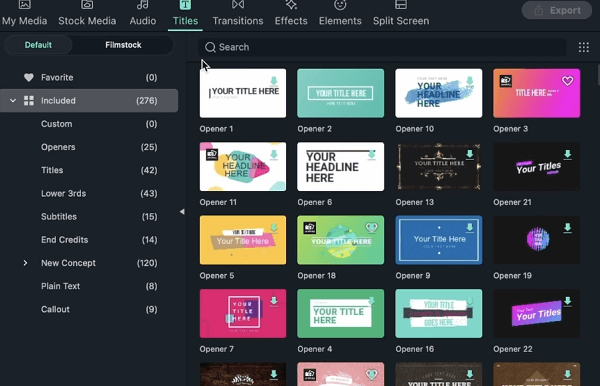 Ajouter des titres
Ajouter des titresPersonnaliser les titres
Évidemment, il est possible de personnaliser le texte que vous ajoutez à la timeline. Vous pouvez ajuster la taille du texte, le déplacer ou encore le faire pivoter comme bon vous semble. D’autres modifications sont disponibles en faire un cliquant deux fois sur le texte, cela ouvre le panel d’édition où trois onglets sont présents : Titres, Vidéo et Animation.
Dans la catégorie Titres, vous trouverez plusieurs préréglages avec des styles variés que vous pouvez utiliser dans vos vidéos.
Par ailleurs, pour ajouter une animation à un texte, cliquez sur l’onglet Animation et choisissez l’effet qui vous convient le mieux.
En ce qui concerne votre texte, vous pouvez le modifier dans l’onglet Police de Caractère, vous pouvez notamment adapter le texte et la taille. Il est également possible de modifier le texte en le mettant en gras ou en italique, ou encore de le placer à la vertical ou à l’horizontal.
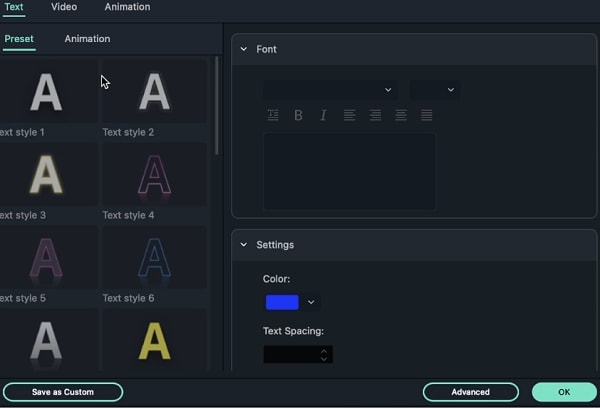 Personnaliser la Police du Texte
Personnaliser la Police du TexteQue peut-on faire de plus ? Vous pouvez modifier la couleur du texte, l’espacement entre les lettres ainsi que l’interligne dans l’onglet Paramètres. La Position vous permet de déplacer le texte dans la position de votre choix, vous pouvez comparer le texte avant et après dans les paramètres.
 Couche de texte
Couche de texteL’onglet Contrôleur de Titres vous permet de faire pivoter votre texte, de changer son échelle ou encore de changer les positions X et Y.
 Contrôleur de Titres
Contrôleur de TitresDe plus, vous pouvez ajuster l’opacité du texte dans l’onglet Composition.
 Composition
CompositionEnfin, l’onglet Vidéo vous permet de modifier les différentes couches. En parallèle, l’onglet Animation dispose de nombreux préréglages à utiliser sur votre texte. Et il est aussi possible de personnaliser les images clés selon vos préférences.
 Title Animation
Title Animation